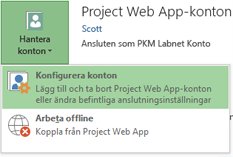Om din organisation har Project Web App konton kan du ansluta till dem från två platser:
Project Professional 2013
-
En webbläsare
Vad vill du göra?
Logga in från Project Professional
Om du redan har ett Project Web App-konto behöver du bara starta Project Professional 2013 så kopplas du till eller uppmanas att ange användarnamn och lösenord.
Innan du börjar
Med Project Professional 2013 kan du ansluta till Project Web App för Microsoft Project Server 2013, men du kan inte ansluta till äldre versioner.
Varje organisations projekthanteringskonfiguration är olika. Om du saknar information som namnet på servern, eller om du fortfarande inte kan ansluta efter att du har vidtagit de här stegen, kontaktar du systemadministratören
Skapa ett Project Web App-konto
-
Klicka på Arkiv > Info och klicka sedan på Hantera konton.
-
Klicka på Lägg tilli dialogrutan Project Web App Konton.
-
Skriv ett namn för kontot i rutan Kontonamn i dialogrutan Kontoegenskaper.
-
I rutan Project Web App URL skriver du det fullständiga servernamnet (till exempel http://yourserver/servername).
-
Om du vill göra detta till ditt standardkonto Project Web App markerar du Ange som standardkonto.
-
Gör något av följande i dialogrutan Project Web App Konton:
-
Välj Använd mitt standardkonto om du vill att Project automatiskt ska ansluta till standardservern.
-
Välj Välj ett konto om du vill välja en server varje gång du öppnar Project.
-
-
Om du vill logga in på servern stänger du och startar om Project.
Redigera ett befintligt konto
-
Klicka på Arkiv > Info och klicka sedan på Hantera konton.
-
Klicka på Konfigurera konton.
-
Markera ett konto i dialogrutan Project Web App Konton och klicka sedan på Egenskaper.
-
Gör ändringar i dialogrutan Kontoegenskaper .
Ta bort ett konto
-
Klicka på Arkiv > Info och klicka sedan på Hantera konton.
-
Klicka på Konfigurera konton.
-
Markera ett konto i dialogrutan Project Web App Konton och klicka sedan på Ta bort.
Logga in från en webbläsare
Om din grupp använder Project Web App kan gruppmedlemmarna visa och ändra projektinformation från en webbläsare.
-
Starta webbläsaren och skriv adressen till din Project Web App webbplats. Adressen är olika för varje organisation.
-
Om du ser en inloggningssida anger du ditt användarnamn och lösenord.
Beroende på vilken autentiseringsmetod organisationen använder kanske du inte behöver ange inloggningsinformation.